本記事は『ナビつき!つくってわかる はじめてゲームプログラミング』ノードンガイド「自由なアイツはフリースライドれんけつノードン」の内容まとめです。3方向へどれだけスライドさせるか指定する方法と、指定を無視してどこまでもスライドさせる方法を解説しています。
フリースライドれんけつを使ったモノの動き
追加条件:レッスン5のステップ3をクリアする
| 登場する主なノードン |
|---|
 フリースライドれんけつ フリースライドれんけつ |

ゲーム画面には円柱に乗った直方体があります。この直方体はRスティックで前後左右に動き、Rボタンで上下に動きます。向きは変わりません。さらに、RスティックとRボタンを組み合わせて操作すると、前後左右上下が合わさった複雑な移動を行います。
今回は以上のような複雑な動きを可能にするフリースライドれんけつノードンについての解説です。
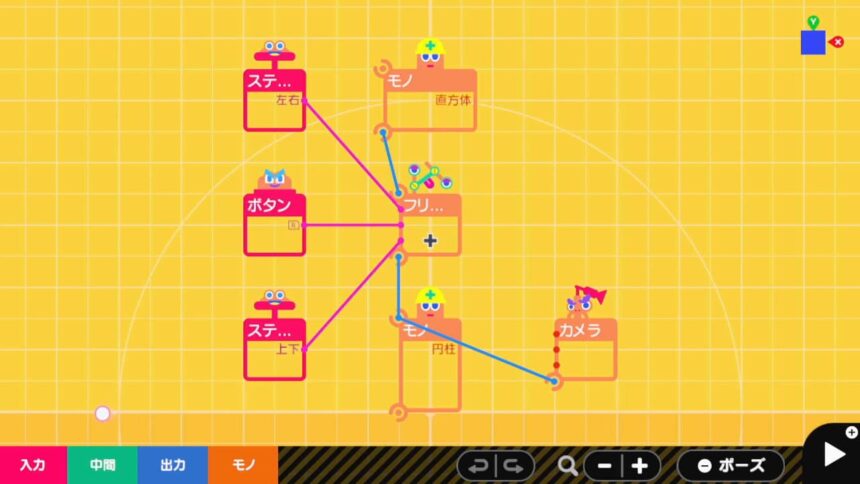
プログラム画面には多くのノードンがいます。この中でゲーム画面に映っていたのは円柱のモノノードンと直方体のモノノードンの2体。
- 円柱:設定→ふるまい→動くがオフ
- 直方体:設定→ふるまい→動くがオン
この2体はフリースライドれんけつを挟んで連結しています。直方体はフリースライドれんけつの上のれんけつポートに、円柱は下のれんけつポートに連結しているので、ゲーム画面では直方体が円柱の上に乗っているように見えたのです。
それで肝心のフリースライドれんけつについてですが、フリースライドれんけつを挟んでモノを連結すると、連結したモノをスライドすることができるんです。モノノードンは円柱が動かない設定で、直方体が動く設定なので、直方体がスライドします。
モノをスライドさせると言えば、スライドれんけつノードンがいますが、スライドれんけつが平行移動に対応しているのに対し、フリースライドれんけつはX・Y・Zの3方向への平行移動に対応しています。
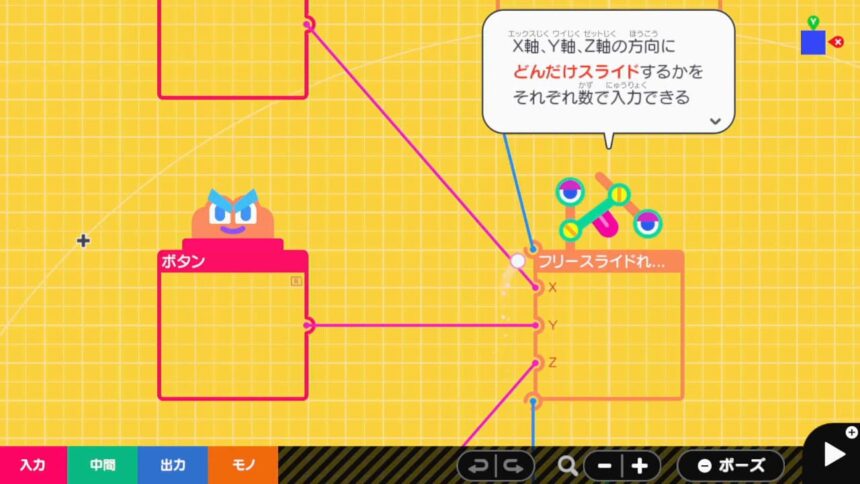
フリースライドれんけつにある3つの入力ポートは、X軸、Y軸、Z軸の方向にどれだけスライドするかをそれぞれ数で入力できます。
今回はスティックノードンとボタンノードンが、以下のように繋がっています。
- 左右のRスティック:フリースライドのXポート
- Rのボタン:フリースライドのYポート
- 上下のRスティック:フリースライドのZポート
例えばRスティックを右に動かして、Xポートに1.00が入力されれば、直方体は右に1.00mスライドします。Rボタンを押したらYポートに1.00が入力され、上に1.00mスライドします。スティックとボタンを同時に入力すれば、斜め方向にもスライドできます。
また、フリースライドれんけつには移動範囲に制限がないので、別の方法で10.00や100.00などの大きい数を入力すれば、モノは10m、100mとスライドしていきます。
入力を無視してスライドさせる
フリースライドれんけつは入力ポートに数が入力されていても、それを無視してモノをスライドさせることができます。
入力を無視する設定は、フリースライドれんけつの「スライドの移動入力」のオンオフを切り替えて行います。
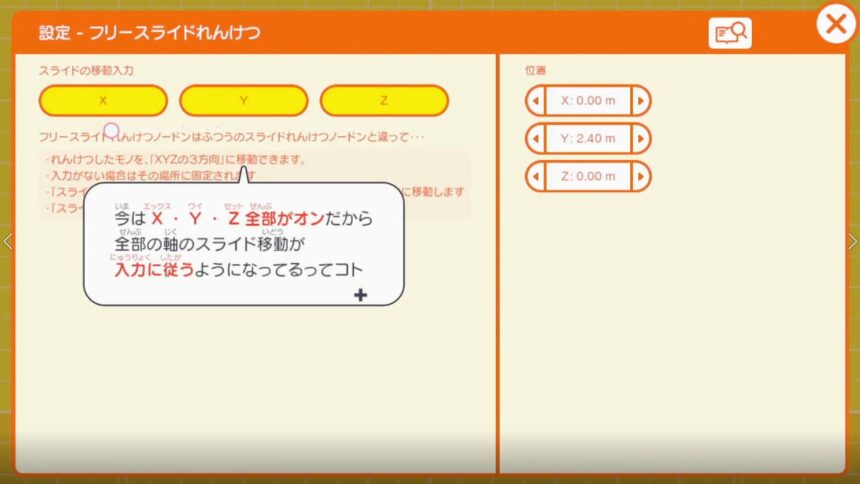
- オン:入力ポートの入力に従う
- オフ:入力を無視してスライドする
画像の設定はX・Y・Zが全てオンの状態なので、3方向が入力ポートの数に従ってスライドします。
試しにYをオフにしてモノの動きを見てみましょう。
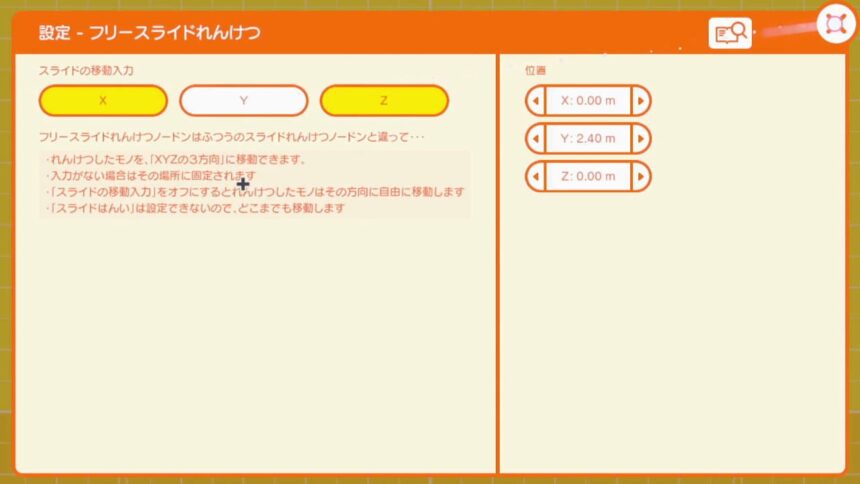
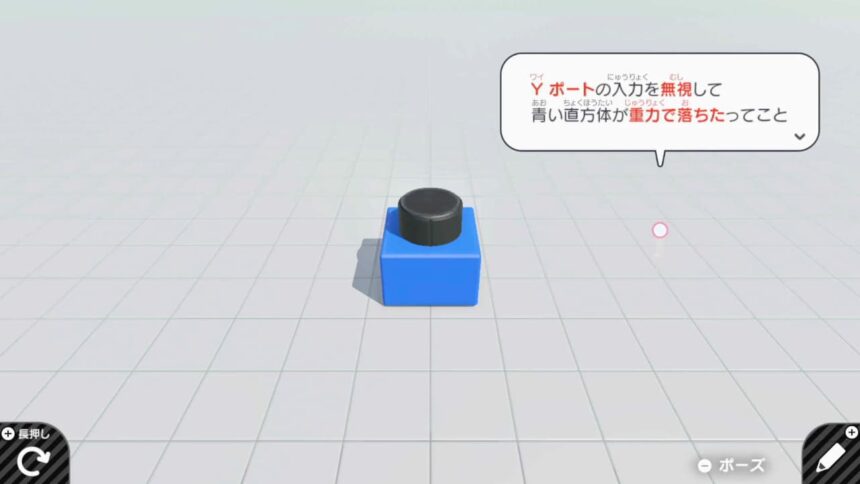
直方体は地面にストンと落ちました。縦の方向であるYポートの入力が無視され、重力によって床に落ちたのです。Yポートに繋がっているRボタンを押しても、直方体は動きません。Yポートに入力される数を完全に無視しています。
ちなみに、前後左右はスライド移動入力がオンのままなので、これまで通りスティックで操作できます。
次はZ軸の移動をオフにしてみましょう。
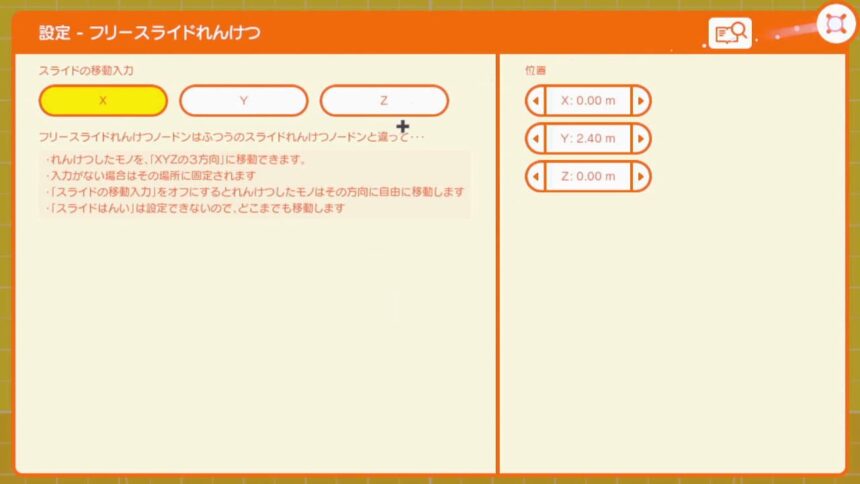
そしてモノの動きを確認できるよう、ヒトノードンを呼び出しましょう。
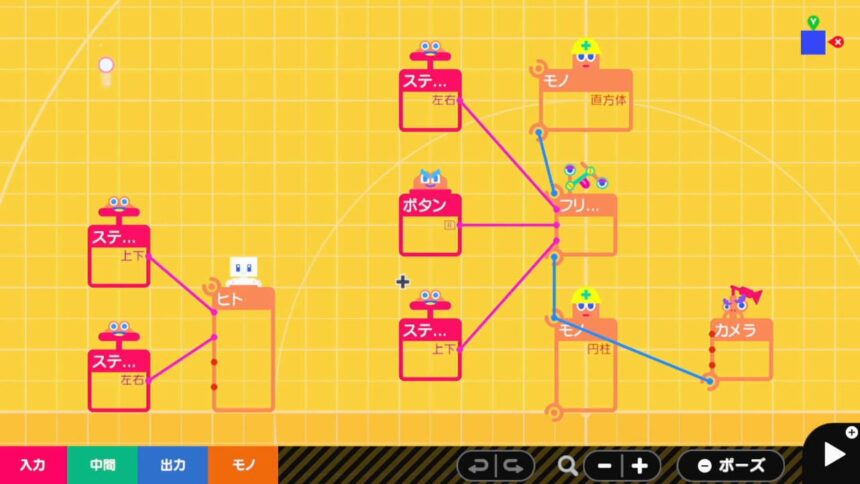
フリースライドはYとZがオフ。Xのみオンの状態。これでゲーム画面のモノはどう動くか。
- 左右のRスティック:直方体が左右に動く
- Rのボタン:反応なし
- 上下のRスティック:反応なし
Xポートに繋がる左右のRスティック操作のみ反映して、他は反応がありません。それではさっき呼び出したヒトを操作して直方体に体当たりしてみましょう。
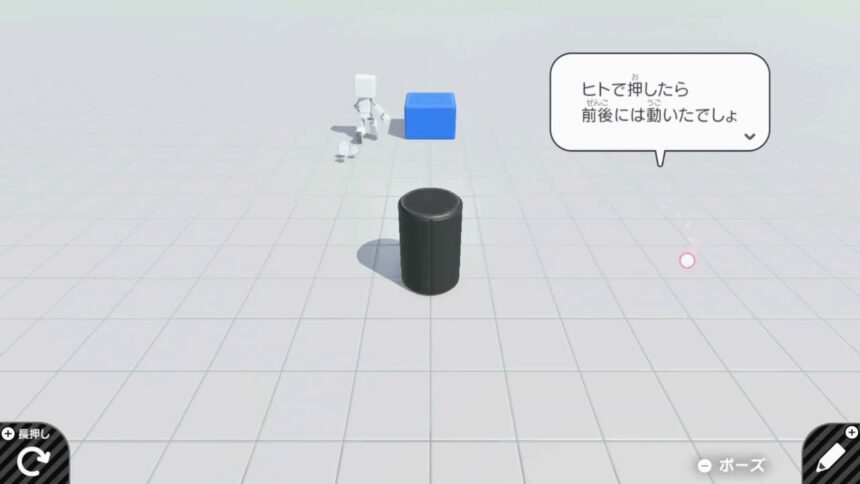
ヒトが押すと直方体はZ軸方向にスライドします。どこまでも。入力ポートの数を無視して動いています。ちなみにX軸方向は入力ポートに従っているため、ヒトがX軸方向(左右)に押しても動きません。
フリースライドれんけつの特徴がだいぶ掴めてきましたね。
最後に残ったX軸もオフにして直方体の動きを見てみましょう。
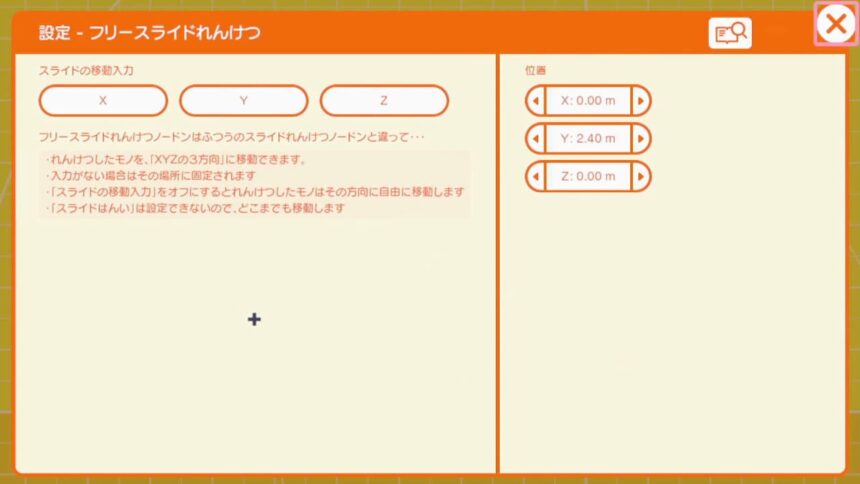
青い直方体はスティックとボタンによる操作を全て無視するようになりました。操作しようとしても無反応です。
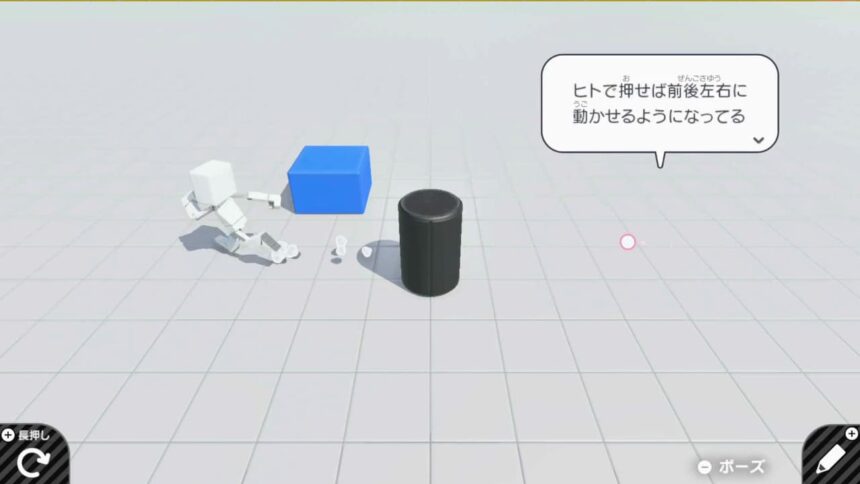
ですがヒトが押すと、前後左右にどこまでもスライドします。
最後に
最後にフリースライドれんけつノードンのスライドのコツをまとめておしまいです。
- 2つのモノの間にフリースライドれんけつを挟むと、モノをスライドできるようになる
- スライドできる範囲に制限はなく100.00の数を入力すると100mスライド可能になる
- スライド可能な方向はX・Y・Zの3方向で、どれだけスライドさせるかは3つの入力ポートで指定できる
- スライドの移動入力でオンオフ切り替えれば、入力を無視してモノをスライドさせることができる
- 移動入力をオフにした際はヒトで押すなどしてスライドさせる
フリースライドれんけつノードンを使えば複雑な動きも作れるようになります。
以上、ノードンガイド「自由なアイツはフリースライドれんけつノードン」の内容と解説でした。
ノードンガイドの一覧はこちら。
本記事に使用しているゲーム画像や著作権および商標権、その他知的財産権は、当該コンテンツの提供元に帰属します。© Nintendo



コメント